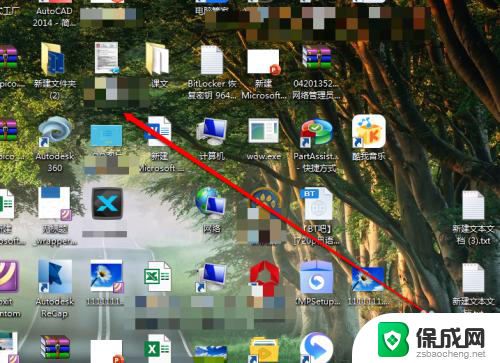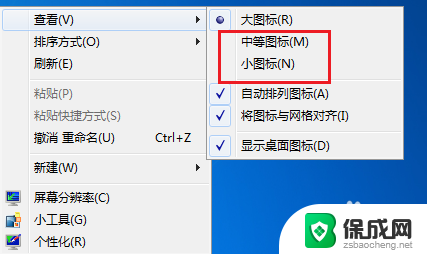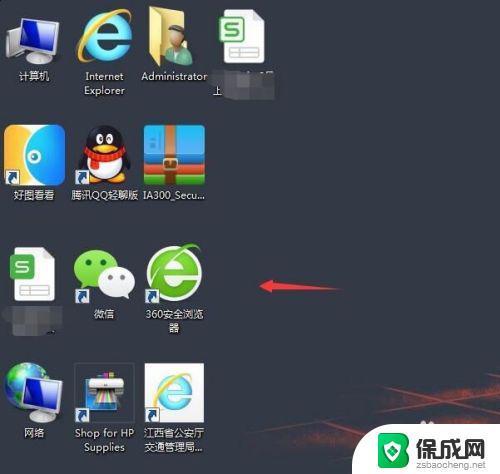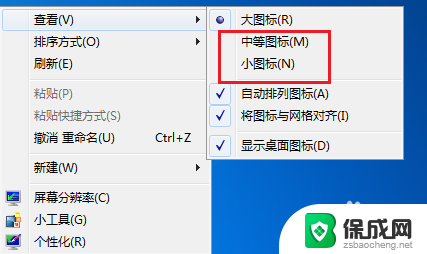如何把电脑桌面上的图标缩小 电脑桌面上图标变小的操作步骤
更新时间:2023-11-21 11:57:58作者:yang
如何把电脑桌面上的图标缩小,电脑桌面是我们日常工作和娱乐的重要场所,但随着时间的推移,桌面上的图标可能会变得杂乱无章,给我们的使用体验带来困扰,为了解决这个问题,我们可以通过一些简单的操作步骤来缩小电脑桌面上的图标。接下来我将为大家介绍如何进行这一操作,希望能够帮助大家提升桌面整洁度和使用效率。
具体方法:
1.我们打开电脑,进入电脑系统的桌面。
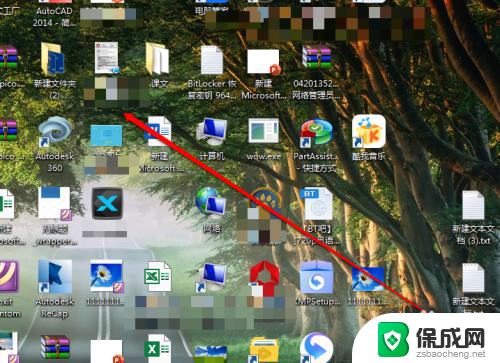
2.我们在桌面上,找到一个空白处。
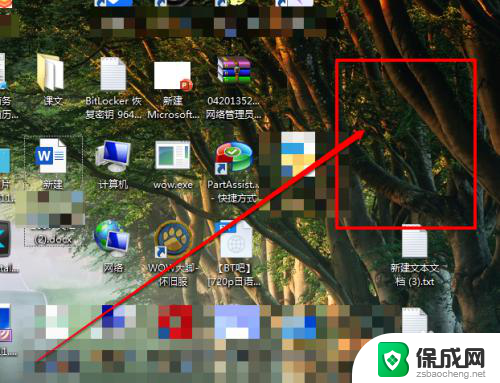
3.然后使用鼠标的右键进行点击,出现右键的菜单。
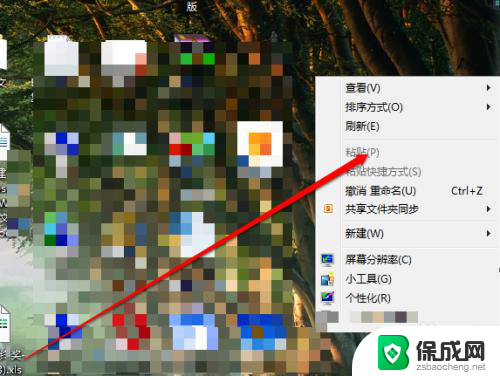
4.我们在右键的菜单中,选择查看按钮。
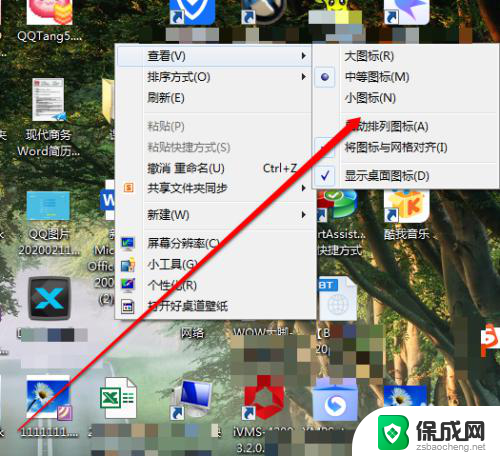
5.我们点击查看后,我们看见有三个选项。
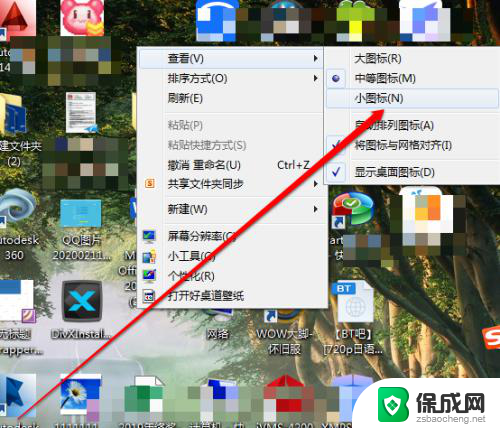
6.在大、中、小的选项中,我们选择小。桌面图标就缩小了。
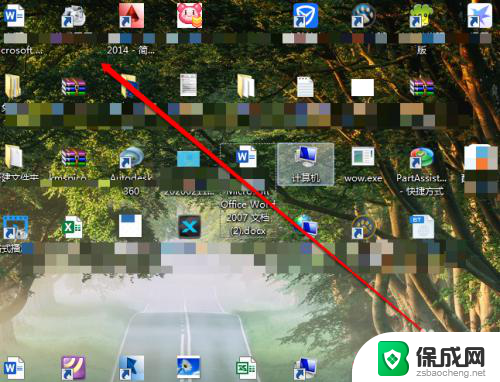
以上就是缩小电脑桌面图标的方法,如果您有任何不清楚的地方,可以参考小编提供的步骤进行操作,希望对大家有所帮助。